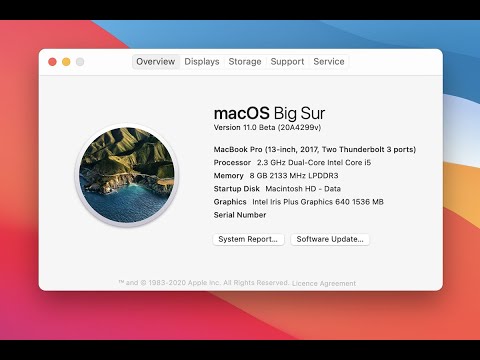
Obsah
Běžným problémem mezi uživateli Mac Mini je občasná neschopnost vysunout CD z mechaniky běžnými prostředky. Existuje několik řešení tohoto problému a každý z nich by měl být vyzkoušen tak, aby byl méně invazivní až invazivnější. Pouze pokud vyčerpáte všechny zde popsané možnosti, vezměte si Mac na specialistu, abyste vyjmuli disk CD a opravili disk.
Pokyny

-
Restartujte počítač Mac a pokuste se vysunout disk CD pomocí klávesy Eject CD. Pokud jde o méně závažné problémy, je obvykle účinné restartování systému a přepracování nepříjemného procesu a vždy je to první věc, kterou byste měli zkusit.
-
Přejděte do části Aplikace a nástroje operačního systému a vyberte položku Disk Utility. Vyberte jednotku CD a klepněte na tlačítko Vysunout.
-
Restartujte počítač. Jakmile začnete načítat, klepněte a podržte tlačítko myši, dokud se CD nevysune nebo dokud se systém nedokončí načítání.
-
Restartujte počítač. Při startu stiskněte a podržte kombinaci kláves Command, Option, O, F. To způsobí spuštění systému v režimu firmwaru. Když se načte obrazovka terminálu, zadejte "eject-cd" bez uvozovek a stiskněte klávesu Enter.
-
Zadejte "vysunutí zásobníku drutil" bez uvozovek na terminálu a stiskněte klávesu Enter. Pokud stále nefunguje, vypněte počítač a odpojte všechny kabely od procesoru.
-
Otočte CPU vzhůru nohama a položte jej na plochý stůl. Pomocí plochého nože nebo páčidla opatrně zvedněte spodní panel a vyjměte jej z jednotky.
-
Pomocí šroubováku Phillips odstraňte 4 šrouby v rozích lesklého, velkého plochého kovového panelu přímo pod spodním panelem. Zvednutím a vyjmutím panelu otevřete jednotku CD a prsty jemně vyjměte.
-
Vraťte kovový panel a šrouby a zaklapněte spodní kryt zpět na místo. Znovu připojte všechny kabely a zapněte počítač.
Oznámení
- Opravy Mac mají tendenci být drahé av závislosti na oblasti, kde žijete, může být obtížné najít autorizované servisní středisko. Mimo největší metropolitní centra může být asistence přeplněná a dokončení objednávky může trvat dlouho.
Co potřebujete
- Budete potřebovat:
- Nůž s hladkým okrajem nebo páčidlem
- Šroubovák Phillips